すでにExcelで住所録 ![]() があれば、nenngaAP用に並べ替えて使いましょう。Microsoft
Excel で列を並べ替える
があれば、nenngaAP用に並べ替えて使いましょう。Microsoft
Excel で列を並べ替える
CSV形式
![]() に保存して、nengaAPに読み込みます。
に保存して、nengaAPに読み込みます。
項目の並び方は
A. 登録名 B. 郵便番号 C. 住所1行目 D. 住所2行目
E. 会社・機関等1行目 F. 会社・機関等2行目 G. 身分・役職等
H. 名前 I. 敬称
J. 連名1 K. 敬称1 L. 連名2 M. 敬称2 N. 連名3 O. 敬称3
P. 電話番号 Q. FAX番号 R. 携帯番号 S. E-Mailアドレス
T. メモ1 (改行は \n ) U. メモ2 (改行は \n )
V. 履歴更新時の送信初期状態 W. 送信履歴 X. 受信履歴
1行目は項目名ではありません。1行目は1人目のデータが入ります。
V. 履歴更新時の送信初期状態 W. 送信履歴 X. 受信履歴など、
当てはまるデータがなければ、空白にしておきましょう。
ただし、登録名は何かいれましょう。
空白だとCSV保存するときに項目列が消去されてしまいます。
名前の列をそのままコピーしてもいいし、フリガナや番号をいれてもいいでしょう。
「0」ではじまる郵便番号 は7桁の数字だけを入力するとCSV形式で保存するときに「0」が消去されるため正しく編入されません。
3桁目と4桁目の間に「- (ハイフン)」を入れましょう。
並べ替えたら、名前のあとに「_imp」をつけて、CSV形式で保存 しましょう。
ファイル → 名前を付けて保存
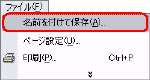
名前を付けて保存のダイアログボックスで
ファイルの種類をCSV(カンマ区切り)にして保存 します。
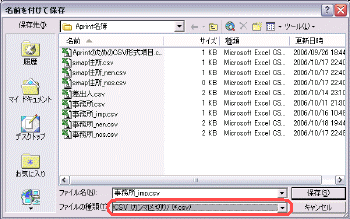
nengaAPを起動して○○_imp.csvをファイル読込
![]() しましょう。
しましょう。
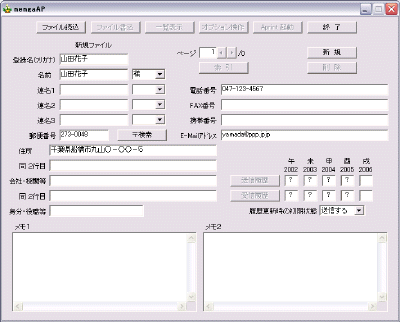
「_imp」の文字列がまちがっていると電話番号やE-Mailアドレスが読み込まれません。
「_(アンダーバー)」などきちんと名前がついているか確認しましょう。
Excelに余分なデータの行があると最初のほうに 空白のページ が読み込まれてしまいます。
空白のページは 削除ボタン
![]() で削除しましょう。
で削除しましょう。
人数を確認して全員が読み込まれているか確かめましょう。
きちんと読み込まれたら、ファイル書込
![]() しましょう。
しましょう。
○○_imp.csvがあった同じフォルダにnengaAP用の○○.csv、○○_nos.csv、○○_nen.csvの3つのファイルが生成されます。